Jak zapisać zdjęcia ekranu blokady Spotlight systemu Windows 10
Microsoft System Windows 10 / / March 17, 2020
Ostatnia aktualizacja dnia
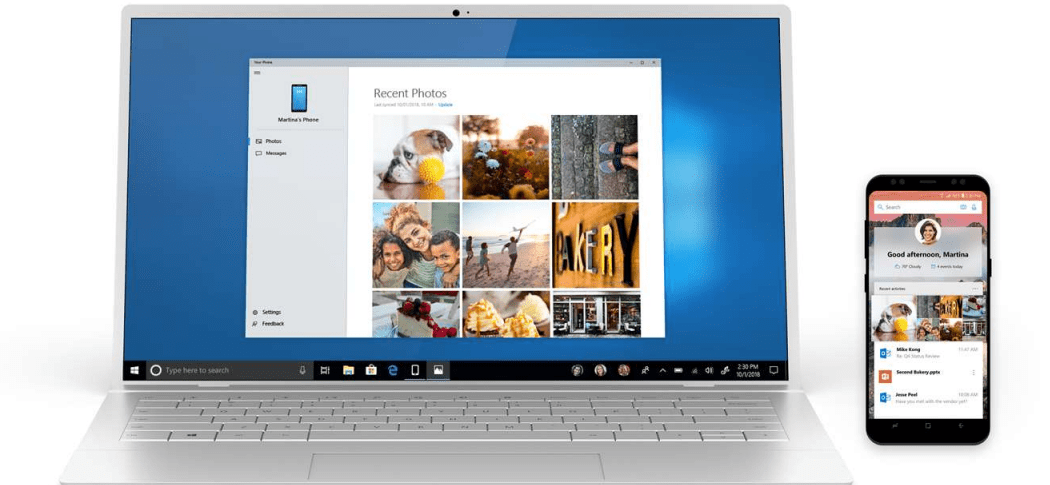
Funkcja Spotlight systemu Windows 10 zapewnia piękne tła na ekranie blokady. Te obrazy też są godne tapety. Oto jak je znaleźć i zapisać.
Windows 10 zawiera ograniczoną kolekcję tła pulpitu do wyboru. I, Funkcja Spotlight systemu Windows, wcześniej ograniczony do systemu Windows 10 Home, stał się dostępny w wersji Pro za pośrednictwem Aktualizacja listopadowa.
Udostępnia dziennik podróży oszałamiających zdjęć tła z całego świata na ekranie blokady. Wiele z nich jest również godnych komputerów. Oto, jak możesz znaleźć i zebrać te zdjęcia.
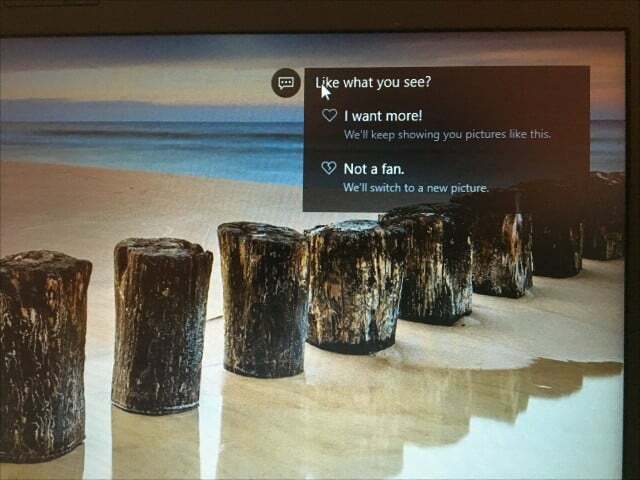
Znajdź obrazy ekranu blokady Spotlight systemu Windows
Obrazy Spotlight systemu Windows nie są przechowywane w najbardziej oczywistych miejscach. Najpierw otwórz folder użytkownika, naciśnij Klawisz Windows + R. następnie rodzaj: %profil użytkownika% i naciśnij Enter.
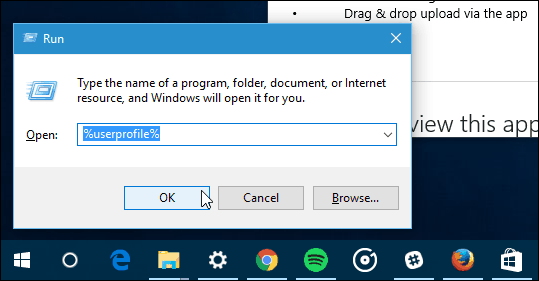
Gdy otworzy się Eksplorator plików, musisz go włączyć Pokaż ukryte pliki i foldery. Kliknij Widok, a następnie zaznacz pole: Ukryte przedmioty w obrębie Pokaż ukryj Grupa.
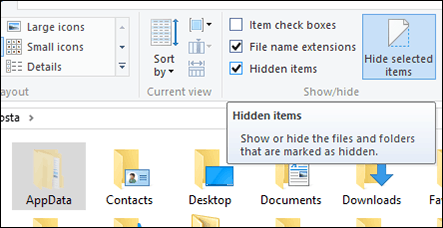
Folder AppData pojawi się teraz w folderze użytkownika. Otwórz, a następnie przejdź do Lokalne> Pakiety> Microsoft. Windows ContentDeliveryManager_cw5n1h2txyewy> LocalState> Zasoby.
Obrazy pojawią się jako puste pliki, wybierz je wszystkie Control + A następnie skopiuj za pomocą Control + C.. Utwórz nowy folder w folderze Dokumenty lub na pulpicie, a następnie wklej pliki za pomocą Control + V..
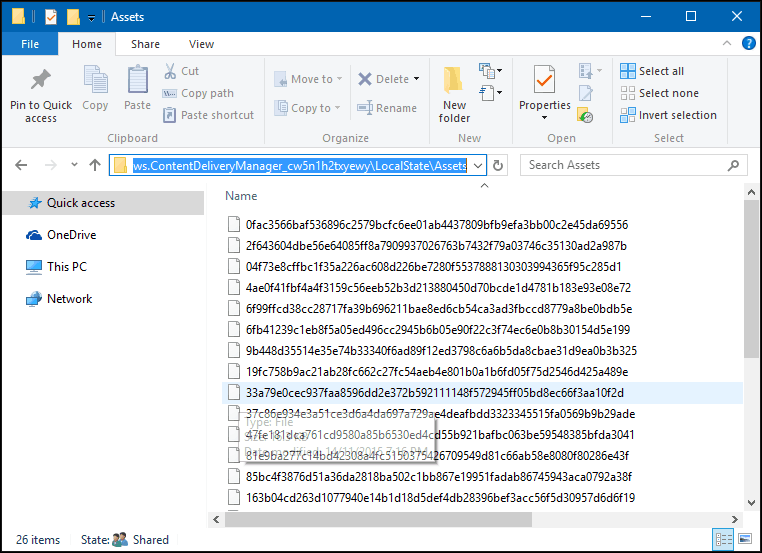
Otwórz folder zawierający puste pliki, kliknij Menu Plik> Otwórz wiersz polecenia> Otwórz wiersz polecenia jako administrator.
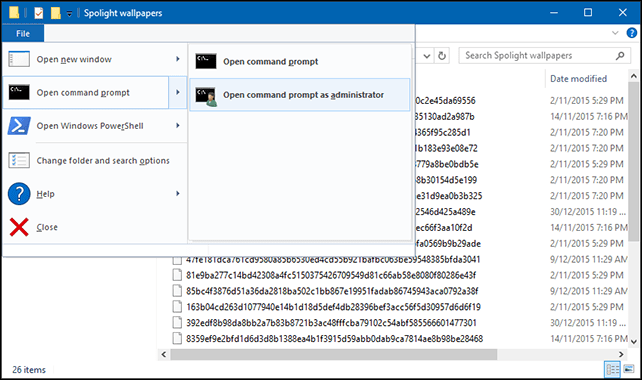
Wpisz następujące polecenie: Ren *. * * .Jpg następnie naciśnij Enter. To polecenie wsadowe przekształci puste pliki w obrazy JPEG i sprawi, że będą widoczne.
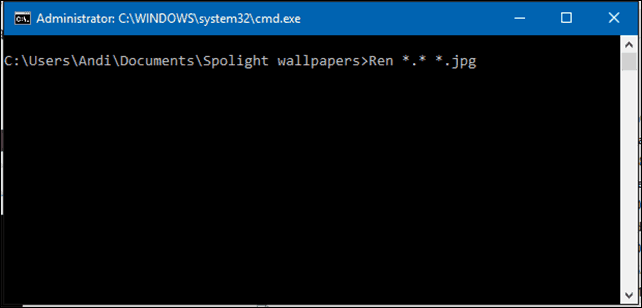
Twój przebieg może się jednak różnić. Nie wiem, czy to dlatego, że korzystam z ograniczonego planu danych, dlaczego nie mam wielu takich zdjęć Spotlight. Niektóre pliki będą obrazami zasobów, wykorzystywanymi jako zasoby ikon aplikacji; możesz usunąć to, czego nie potrzebujesz.
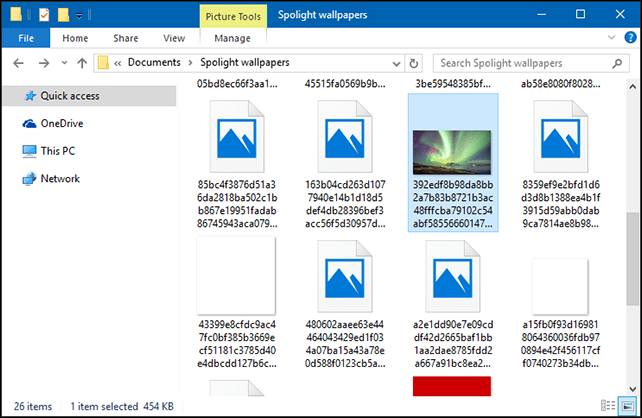
Możesz okresowo sprawdzać folder pod kątem nowych zdjęć. Jeśli chcesz łatwiej uzyskać nowe tapety na pulpit, zapoznaj się z naszym artykułem na ten temat pobierz i zainstaluj Motywy Windows.
